Le traduzioni sono generate tramite traduzione automatica. In caso di conflitto tra il contenuto di una traduzione e la versione originale in Inglese, quest'ultima prevarrà.
Simulazione delle connessioni e delle condizioni di rete per il funzionamento di AWS Device Farm
Puoi utilizzare il network shaping per simulare le connessioni e le condizioni di rete durante il test delle tue app Android, iOS, FireOS e web in Device Farm. Ad esempio, è possibile testare la tua applicazione in condizioni di rete non ottimali.
Quando si crea una sessione utilizzando le impostazioni di rete predefinite, ogni dispositivo dispone di una connessione Wi-Fi completa e gratuita con connettività Internet. Quando utilizzi il network shaping, puoi modificare la connessione Wi-Fi per specificare un profilo di rete come 3G o Lossy WiFi che controlli la velocità effettiva, il ritardo, il jitter e la perdita per il traffico in entrata e in uscita.
Argomenti
Imposta la configurazione della rete quando pianifichi un'esecuzione di test
Quando pianifichi una corsa, puoi scegliere uno qualsiasi dei profili curati da Device Farm oppure puoi crearne e gestirne uno tuo.
-
Da qualsiasi progetto Device Farm, scegli Crea una nuova esecuzione.
Se non hai ancora un progetto, consulta Creazione di un progetto in AWS Device Farm.
-
Scegli l'applicazione, quindi scegli Avanti.
-
Configura il test, quindi scegli Avanti.
-
Seleziona i tuoi dispositivi, quindi scegli Avanti.
-
Nella sezione Impostazioni di posizione e rete, scegli un profilo di rete o scegli Crea profilo di rete per crearne uno personalizzato.

-
Scegli Next (Successivo).
-
Verifica e avvio della sessione di test.
Crea un profilo di rete
Quando si crea una sessione di test, è possibile creare un profilo di rete.
-
Scegli Crea profilo di rete.
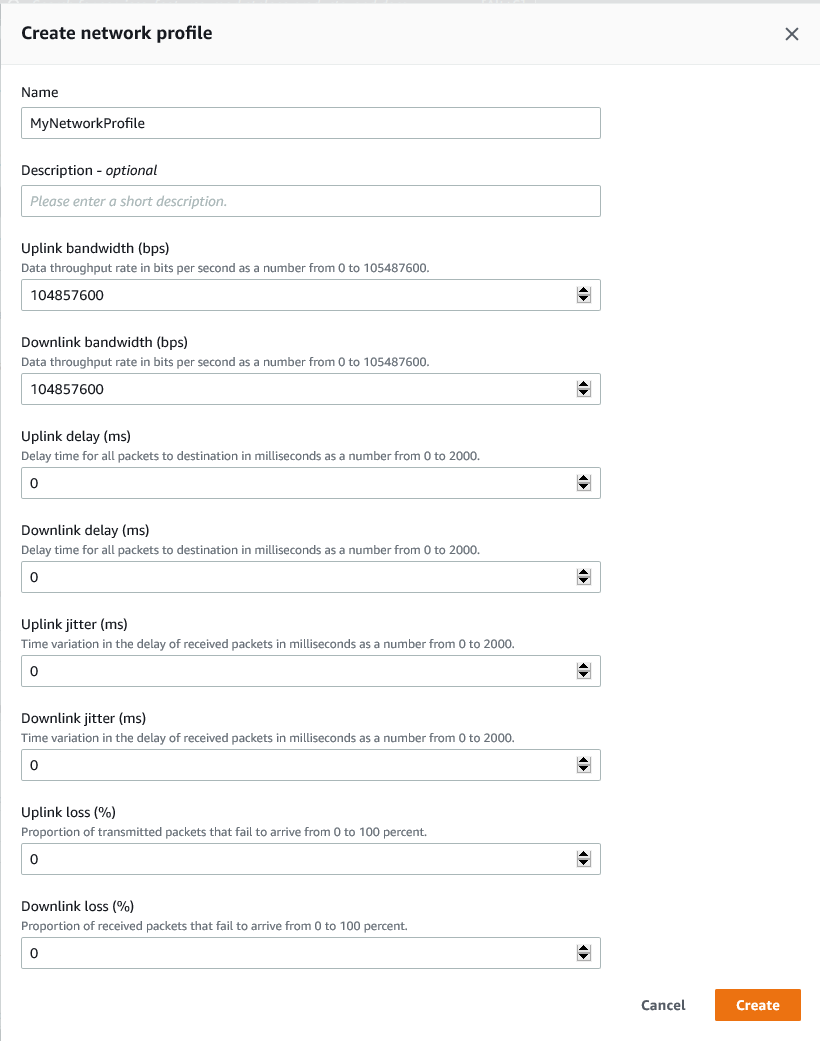
-
Immettere un nome e le impostazioni per il proprio profilo di rete.
-
Scegli Create (Crea) .
-
Termina di creare la tua sessione di test e avvia l'esecuzione.
Dopo aver creato un profilo di rete, potrai visualizzarlo e gestirlo nella pagina Project settings (Impostazioni del progetto).
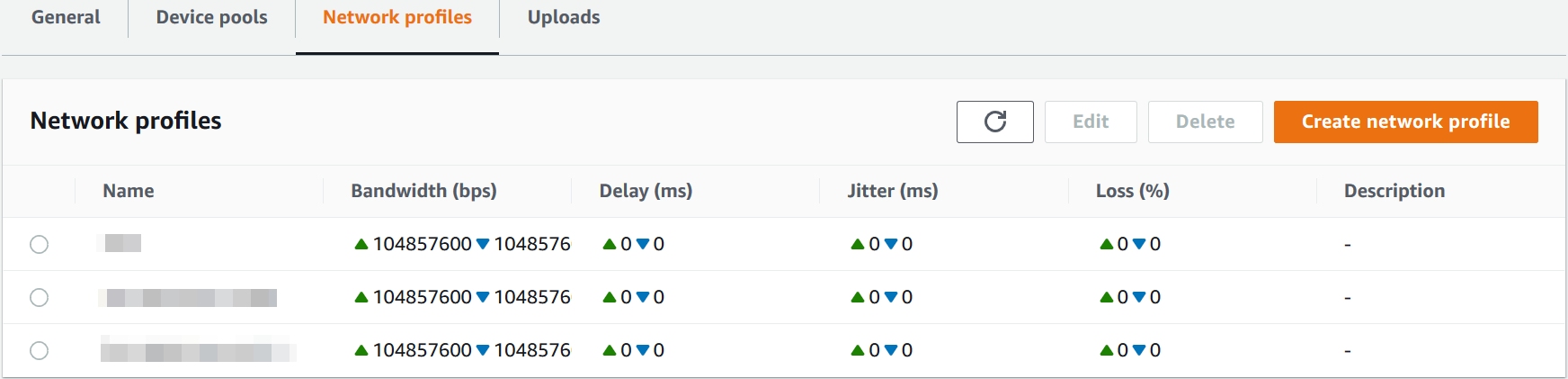
Modifica le condizioni della rete durante il test
Puoi chiamare un server API dall'host del tuo dispositivo utilizzando un framework come Appium per simulare condizioni di rete dinamiche come una larghezza di banda ridotta durante l'esecuzione del test. Per ulteriori informazioni, consulta. CreateNetworkProfile